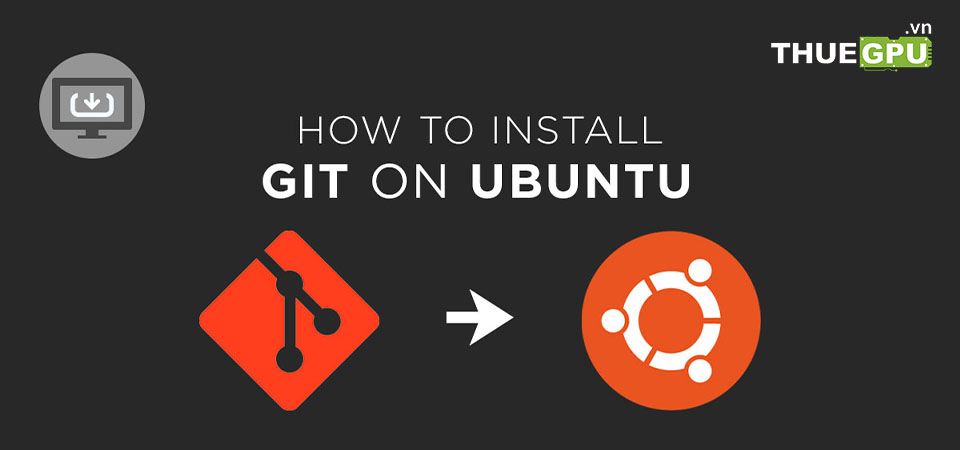MySQL là một trong những hệ quản trị cơ sở dữ liệu phổ biến nhất, được ưa chuộng bởi các nhà phát triển nhờ vào sự cân bằng giữa tính năng, hiệu suất và sự dễ sử dụng. Nó cung cấp hiệu suất cao, khả năng mở rộng, bảo mật, linh hoạt, và chi phí thấp. Trong bài viết này, chúng tôi sẽ hướng dẫn bạn cách cài đặt MySQL trên Ubuntu 22.04 với bảy bước đơn giản, bao gồm cài đặt, cấu hình, bảo mật MySQL và tạo người dùng mới.
Mục lục
ToggleMySQL Là Gì?
MySQL là một hệ quản trị cơ sở dữ liệu mã nguồn mở phổ biến, là thành phần chính của bộ LAMP (Linux, Apache, MySQL, PHP) và đã hỗ trợ các ứng dụng web lớn trong gần hai thập kỷ.
MySQL đi kèm với nhiều engine lưu trữ, bao gồm InnoDB, một engine bảo toàn tính giao dịch (ACID compliant), và MyISAM, thường được sử dụng cho các tình huống chỉ đọc. MySQL cũng hỗ trợ sao chép dữ liệu (replication), giúp phân phối dữ liệu từ xa, bảo mật dữ liệu, và mở rộng kiến trúc.
Yêu Cầu Chuẩn Bị
Để theo dõi bài viết này, bạn cần:
- Máy chủ Ubuntu mới nhất được cài đặt;
- Tài khoản với quyền sudo.
Cách Cài Đặt MySQL Trên Ubuntu 22.04: Từng Bước Một
Hãy cùng làm theo bảy bước sau để cài đặt MySQL trên Ubuntu 22.04. Chúng tôi sẽ nâng cấp tất cả các gói hệ thống, sau đó cài đặt, cấu hình, và bảo mật MySQL, tiếp theo là tạo một người dùng mới và cấp quyền trên cơ sở dữ liệu mới tạo. Cuối cùng, chúng ta cũng sẽ xem xét cách quản lý dịch vụ MySQL cơ bản.
Bước 1: Cài Đặt MySQL Server Trên Ubuntu
Trước tiên, hãy cập nhật danh sách gói và nâng cấp chúng:
sudo apt update
sudo apt upgradeSau khi hệ thống được nâng cấp, chúng ta có thể cài đặt MySQL mới nhất được Ubuntu đề xuất:
sudo apt install mysql-server -yLưu ý rằng gói cài đặt là mysql-server, sẽ bao gồm cả MySQL server và client. Tham số -y ở cuối lệnh cho phép tiếp tục cài đặt tự động bằng cách trả lời “yes” cho tất cả các câu hỏi.
Bước 2: Khởi Động MySQL Server
Bây giờ chúng ta đã cài đặt MySQL, hãy khởi động dịch vụ bằng lệnh sau:
sudo service mysql startSau đó kiểm tra trạng thái của dịch vụ:
sudo service mysql statusNhư bạn thấy, MySQL đã hoạt động thành công.
Bước 3: Thiết Lập Mật Khẩu Root Ban Đầu Cho MySQL
Mặc định, MySQL không đi kèm với mật khẩu cho tài khoản root. Bây giờ chúng ta sẽ thiết lập một mật khẩu cho tài khoản này. Đây là một biện pháp bảo mật tốt và cần thiết trước khi sử dụng script bảo mật MySQL.
Hãy kết nối với cơ sở dữ liệu bằng MySQL client:
sudo mysql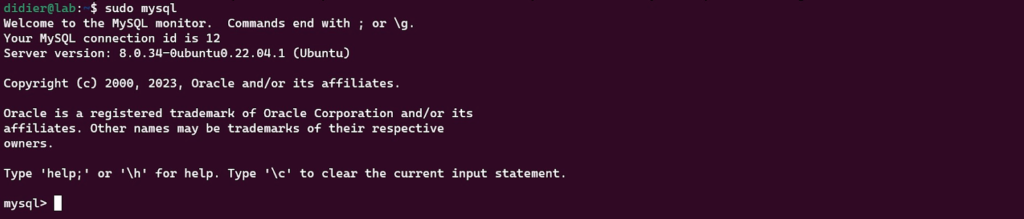
Sau khi kết nối, thiết lập mật khẩu cho tài khoản root bằng lệnh sau:
ALTER USER 'root'@'localhost' IDENTIFIED WITH mysql_native_password BY 'mypassword';Sau khi đặt mật khẩu, bạn sẽ không thể kết nối bằng lệnh sudo mysql nữa.
Bước 4: Bảo Mật MySQL Server
MySQL cung cấp lệnh mysql_secure_installation để giúp bạn bảo mật cơ sở dữ liệu.
Chạy script bảo mật cài đặt:
sudo mysql_secure_installationScript này sẽ đưa ra các câu hỏi về bảo mật, bạn có thể điều chỉnh theo nhu cầu.

Kết nối lại với server bằng mật khẩu root mới thiết lập:
sudo mysql -u root -p
Bạn sẽ thấy dấu nhắc MySQL:
mysql>Bước 5: Thêm Người Dùng Mới
Sau khi cài đặt hoàn tất, bạn nên tạo cơ sở dữ liệu và một người dùng cụ thể để kết nối ứng dụng với cơ sở dữ liệu. Điều này giúp quản lý dữ liệu tốt hơn.
Tạo người dùng mới:
CREATE USER 'didier'@'localhost' IDENTIFIED WITH mysql_native_password BY '%$HmbKe#XeVtn8i%mX$Ha&v2on%crUWc';Lưu ý rằng người dùng này chỉ có thể kết nối từ localhost. Nếu bạn muốn người dùng có thể kết nối từ bất kỳ đâu, thay localhost bằng %. Tuy nhiên, điều này không an toàn vì không có giới hạn về nơi các client có thể kết nối.
Tiếp theo, flush tất cả các quyền:
flush privileges;Bước 6: Tạo Cơ Sở Dữ Liệu MySQL và Cấp Quyền
Tạo cơ sở dữ liệu myapp bằng lệnh sau:
create database myapp;Cấp toàn bộ quyền cho người dùng vừa tạo trên cơ sở dữ liệu này:
grant all privileges on myapp.* to 'didier'@'localhost';Bạn có thể thực hiện bất kỳ thao tác nào trên cơ sở dữ liệu này.
Bước 7: Dừng và Khởi Động Lại MySQL
Khi quản lý ứng dụng, bạn có thể cần dừng hoặc khởi động lại MySQL.
Dừng MySQL:
sudo service mysql stopKhởi động lại MySQL:
sudo service mysql restartKết Luận
Trong bài viết này, chúng tôi đã hướng dẫn bạn cách cài đặt MySQL trên Ubuntu 22.04 qua bảy bước chi tiết. MySQL là một thành phần quan trọng của LAMP stack và là phần không thể thiếu trong nhiều ứng dụng web và nền tảng. Với MySQL, bạn có thể dễ dàng quản lý và bảo mật dữ liệu của mình. Để biết thêm thông tin, bạn có thể tham khảo tài liệu chính thức của MySQL.
Hãy tiếp tục xem thêm các bài viết khác của chúng tôi tại ThueGPU.vn hoặc Fanpage. Nếu có nhu cầu Thuê máy chủ GPU, CLOUD GPU hãy liên hệ với chúng tôi.
CÔNG TY TNHH CÔNG NGHỆ EZ
- VP HCM: 211 Đường số 5, Lake View City, An Phú, Thủ Đức.
- Tel: 0877223579
- Email: [email protected]